Conexión de Audio USB
La entrada de Audio USB CXA permite la reproducción de audio desde computadoras personales Microsoft Windows o Apple Mac OS X (y algunas compilaciones de Linux).
Cuando es conectado a través de un cable USB, la computadora identificará el CXA como un dispositivo de audio. Especificar el CXA en el panel de control de audio de la computadora te permitirá reproducir datos de audio almacenados localmente en la computadora o transmitidos a la computadora a través de una red o Internet.
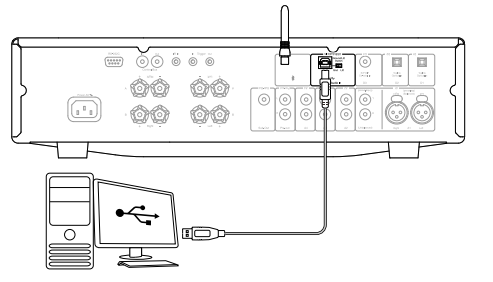
Nota Importante: Siempre debes girar el volumen al mínimo, cambia a otra entrada o apaga el CXA antes de conectar / desconectar los cables a la entrada USB o mientras enciendes / apagas tu PC / Mac.
Nota: Utiliza siempre un cable USB 'A a B' de alta calidad certificado como USB Hi-Speed. Las conexiones de cables USB de más de 3 metros pueden provocar un rendimiento de audio inconsistente.
El CXA es compatible con puertos USB 2.0 (Hi-Speed) y USB 1.1 (Full-speed).
También debería funcionar con puertos USB 3.0 donde la PC simplemente reconocerá al CXA como si fuera un dispositivo USB 2.0 o 1.1.
El CXA admite dos protocolos de Audio USB (no es lo mismo que los tipos de puerto en sí):
- USB Audio Class 1 (que funciona a través de puertos USB 1.1 y admite hasta 24 bits/96 kHz)
- USB Audio Class 2 (que requiere un puerto USB 2.0 y puede admitir hasta 24 bits/384 kHz)
La configuración predeterminada es USB Audio Class 2.
Cómo conectar una PC con Windows al CXA a través de la entrada de Audio USB
Con el CXA cambiado a USB Audio Class 1, el CXA funcionará con Windows 7 o superior y aceptará audio de hasta 24 bits / 96 kHz.
Con el CXA cambiado a USB Audio Class 2, el CXA necesita que sea cargado el Controlador USB Audio 2.0 de Cambridge Audio, y luego podrá aceptar hasta 24 bits / 384 kHz.
1. Con el CXA en modo de espera (Standby) y/o el volumen ajustado al mínimo, conecta tu PC al CXA a través de un cable USB A a B.
2. Para obtener una reproducción de la más alta calidad, asegúrate de que el CXA esté configurado en modo USB 2.0.
Consulta la sección ‘Setup Menu’ a continuación para obtener una guía sobre cómo cambiar el modo USB. (La configuración predeterminada es USB Audio Class 2)
3. Descarga el controlador USB 2.0 de Windows.
Consulta la sección "Cómo instalo el controlador de audio USB más reciente" a continuación, para obtener una guía sobre cómo descargar el controlador USB.
4. Selecciona la fuente de Audio USB en el panel frontal del CXA.
Puedes realizar esto presionando el botón Bluetooth/USB, que alternará entre las dos entradas. El Audio USB aparece indicado mediante el símbolo que se ilumina en color naranja.
5. Selecciona el CXA como tu altavoz de salida a través de la configuración de sonido de tu PC Windows.
Nota: Para asegurarte de que estás recibiendo la reproducción de la más alta calidad posible, asegúrate de que esté seleccionada la frecuencia de muestreo máxima para el CXA, hasta 384 kHz.
Esto se puede hacer a través de tu PC Windows seleccionando 'Panel de control' > 'Sonido' > 'Propiedades del Altavoz' > Pestaña 'Avanzado', y seleccionando la frecuencia de muestreo máxima y la profundidad de bits en el menú desplegable.
¿Cómo puedo instalar el controlador de Audio USB más reciente para el CXA61/81?
Para instalar el controlador de Audio USB más reciente para tu CXA61/81, sigue los siguientes pasos:
1. Descarga el controlador correcto para tu sistema operativo Windows desde https://www.cambridgeaudio.com/gbr/en/driver-updates
2. Descomprime la carpeta descargada y haz doble clic en el archivo de la aplicación para ejecutar el instalador. Como se muestra en la siguiente imagen.
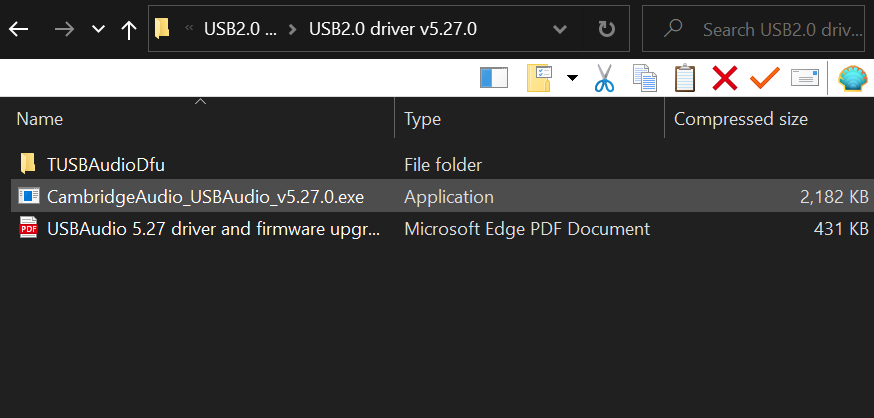
3. Ejecuta el instalador y sigue las instrucciones.

4. Espera el progreso de la instalación, haz clic en Siguiente y luego en Finalizar para completar la instalación.
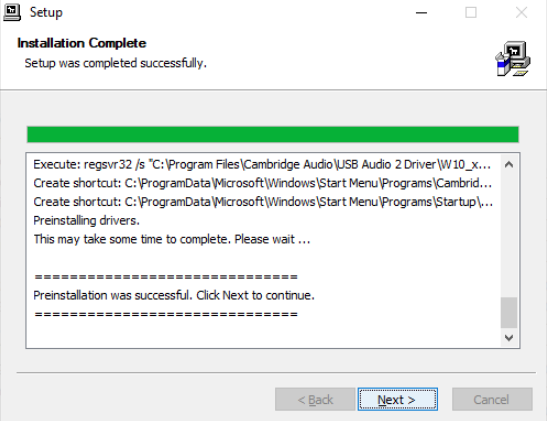
5. Confirma la instalación abriendo el Panel de Control CA y verifica la versión del controlador.
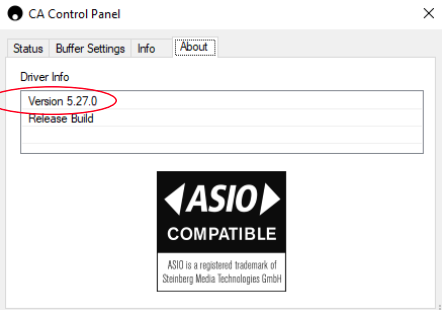
Cómo conectar una Apple Mac al CXA a través de la entrada de Audio USB
No se requieren controladores adicionales. Con el CXA cambiado a USB Audio 1.0, el CXA funcionará con el controlador nativo de Mac OS-X 10.5 (Leopard) o superior Audio 1.0 y acepta audio de hasta 24 bits/96 kHz.
Con el CXA cambiado a USB Audio Class 2, el CXA funcionará con el controlador nativo de Mac OS-X 10.5 (Leopard) o superior Audio 2.0 y acepta audio de hasta 24 bits/384 kHz.
1. Con el CXA en modo de espera (Standby) y/o el volumen ajustado al mínimo, conecta tu Mac al CXA a través de un cable USB A a B, o un cable C a B, dependiendo de los puertos USB de tu Mac.
2. Selecciona la fuente de Audio USB en el panel frontal del CXA.
Puedes realizar esto presionando el botón Bluetooth/USB, que alternará entre las dos entradas. El Audio USB aparece indicado mediante el símbolo que se ilumina en color naranja.
3. Selecciona el CXA como tu altavoz de salida a través de la configuración de sonido de tu Mac
Nota: Para asegurarte de que estás recibiendo la reproducción de la más alta calidad posible, asegúrate de que esté seleccionada la frecuencia de muestreo máxima para el CXA, hasta 384 kHz.
Esto se puede hacer a través de tu Mac seleccionando 'Configuración de Audio Midi> 'Sonido'> 'Propiedades del Altavoz'> Pestaña 'Avanzado', y seleccionando la frecuencia de muestreo máxima y la profundidad de bits en el menú desplegable.
Para usar con Linux
Para la mayoría de las compilaciones de Linux con el CXA cambiado a USB Audio Class 1, el CXA funcionará con el controlador Audio 1.0 nativo y aceptará audio de hasta 24 bits/96 kHz.
Algunas compilaciones más recientes de Linux ahora son compatibles con USB Audio Class 2 para lo cual el CXA debe cambiarse a Audio 2.0 para aceptar audio de hasta 24 bits / 384 kHz.
Para ambos casos, debido a que las compilaciones de Linux varían según la elección de los componentes de software de sus creadores, incluidos los controladores, no es posible garantizar el funcionamiento y es posible que sea necesario cargar los controladores de audio.
Los 'controladores de clase', como se les llama para el soporte genérico de dispositivos Audio Class 1.0 o Audio Class 2.0, pueden estar disponibles en la comunidad Linux, nosotros no suministramos esto.
Nota: No es posible conectar una unidad USB o HDD directamente al CXA61/81 a través de la entrada ‘USB Audio’. La entrada 'USB Audio' en el CXA61/81 solo admitirá una conexión directa con un PC o Mac. Sin embargo, podrás utilizar uno de nuestros reproductores de red en combinación con el CXA61/81 para realizar esto.